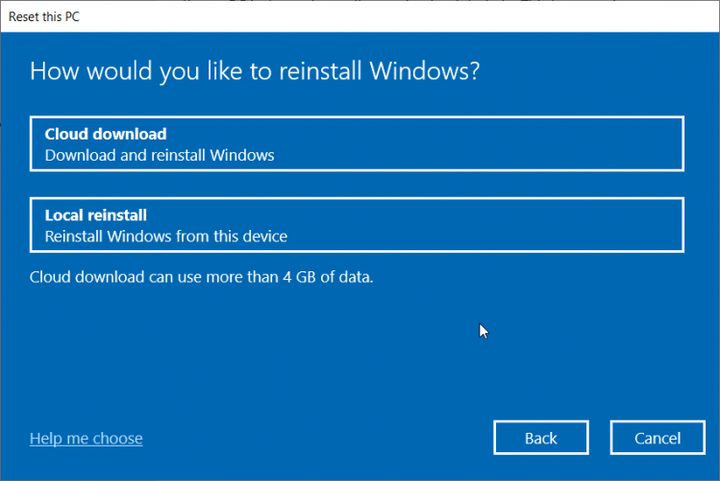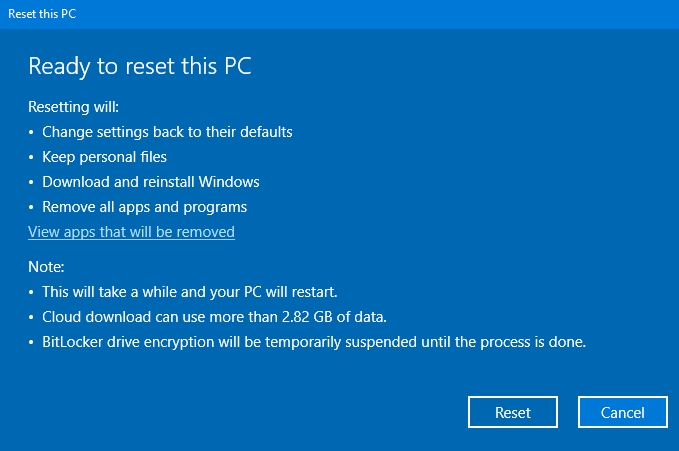Como redefinir seu PC usando o novo download na nuvem no Windows
- A partir da nova versão do Windows 10 2004, você pode usar a nova opção de download da nuvem para instalar o Windows da nuvem e reinstalá-lo.
- Se você tiver uma conexão forte com a Internet, redefinir seu PC com a opção de nuvem pode ser mais rápido e ainda mais confiável.
- Não se preocupe se tiver problemas para reiniciar o PC. Vá para a seção Reinicialização do PC e solucione o problema.
- Out Tech Tutorials Hub é amplamente preenchido com guias completos sobre como fazer todos os tipos de procedimentos. Use-o com confiança.
Para corrigir vários problemas do PC, recomendamos DriverFix: Este software manterá seus drivers ativos e funcionando, protegendo-o contra erros comuns de computador e falhas de hardware. Verifique todos os seus drivers agora em 3 etapas fáceis:
- Baixe DriverFix (arquivo de download verificado).
- Clique em Iniciar verificação para encontrar todos os drivers problemáticos.
- Clique em Atualizar drivers para obter novas versões e evitar o mau funcionamento do sistema.
- DriverFix foi baixado por 502.095 leitores este mês.
A partir da nova versão do Windows 10 2004, você pode usar a nova opção de download da nuvem para instalar o Windows da nuvem e reinstalá-lo.
Se você tiver uma conexão forte com a Internet, redefinir seu PC com a opção de nuvem pode ser mais rápido e ainda mais confiável.
Em outras palavras, você não precisará baixar o Windows 10 e criar um stick USB inicializável. O recurso de download na nuvem já está integrado.
Como posso reiniciar meu PC usando o novo download na nuvem?
Se você tiver um Windows 10 Insider Preview Builds 18970 ou mais recente, pode iniciar Redefinir este PC e selecionar a opção de download da nuvem usando as Configurações:
- Clique no botão Iniciar e clique no botão Configurações (a engrenagem acima do botão Liga / Desliga).
- Clique em Update & Security e, em seguida, clique na opção Recovery no painel esquerdo.
- Clique no botão Começar abaixo da opção Redefinir este PC.
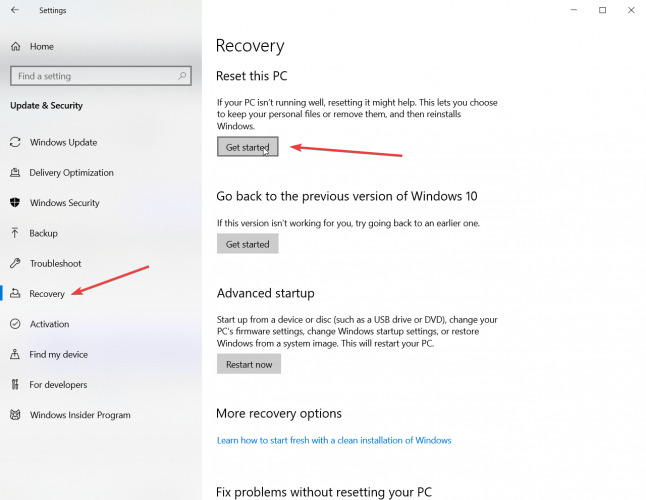
- Você será solicitado a manter seus arquivos ou remover tudo. Depois de validar sua seleção, você verá a opção de download na nuvem na próxima janela.
![Como redefinir seu PC usando o novo download na nuvem no Windows]()
A opção de download na nuvem se conectará ao Windows Update por meio de sua conexão de rede atual.
Nota: Certifique-se de ter mais de 4 GB de espaço livre em sua unidade, pois você será avisado de que a opção de download na nuvem pode usar mais de 4 GB de dados.
Pelo mesmo motivo, você deseja se conectar a uma conexão de Internet confiável e paga, onde não haja restrições de dados.
Como funciona o download em nuvem?
Após clicar no botão de download da nuvem, o Windows iniciará a fase de preparação, verificando se você possui os requisitos necessários.
E se estiver tudo bem, você verá a imagem abaixo.
Ao clicar no botão Reiniciar, o download começará. Depois disso, tudo continuará sem nada a ver de sua parte.
Quando o download for concluído, o sistema será reinicializado no Windows RE e começará a aplicar a imagem baixada.
Se você selecionou a opção de manter seus arquivos, o sistema obterá o perfil do usuário do sistema operacional anterior e o aplicará ao novo sistema operacional.
Em seguida, ele aplicará os recursos e idiomas opcionais ao novo sistema operacional. Ele muda a pasta raiz do sistema operacional do sistema operacional anterior para o novo sistema operacional e exclui a carga baixada.
Por fim, ele será reinicializado no novo sistema operacional e aplicará os drivers e as configurações do OEM, incluindo os aplicativos Windows pré-instalados.
Se você não optou por manter seus arquivos, o sistema será reinicializado para o Out-Of-Box-Experience (OOBE). Caso contrário, ele irá pular o OOBE e ir diretamente para a tela de login.
Você encontrou algum problema ao realizar esta operação? Conte-nos sobre sua experiência na seção de comentários abaixo.